スポンサーリンク
Jw_cad 矩形や円に中心線描く基本的な使い方
Jw_cadにある『中心線<』を描くときの基本的な使い方の練習をしましょう。
Jw_cadだけじゃなく、ほかのキャドで図面を描いたとしても、図面の中には様々な矩形が描かれていると思います。
その矩形の中心線を簡単に描くのに必要なのが、『中心線』を描くときの使い方ですから、ここで練習しますので、みなさんもご一緒に練習して覚えてください。
スポンサーリンク
中心線の使い方
Jw_cadを使うとき、図面枠を利用されますよね。
その図面枠をより使いやすくするとき、水平、垂直の中心線を描いておくととっても使いやすくなります。
これは、私の感想なんですけど、多くの方が同じような使い方をされているようなので、みなさん同じような感想をお持ちなのだと思いますので、まだお使いでなかったら、この機会にぜひ活用していただければと思いますので、まずは基本的な使い方をキャプチャー動画でご覧ください。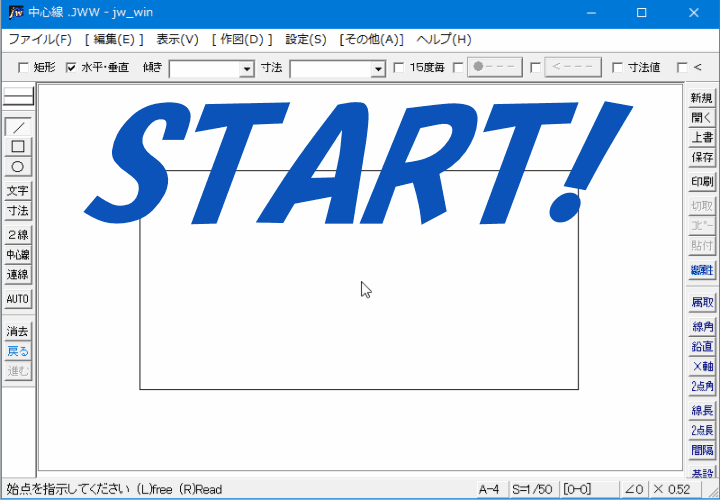
中心線の最も基本的な使い方をご覧いただきましたが、使っているのはマウスだでですから難しいことは何もありませんし、キーボードを使うこともありませんので、おそらくキャプチャー動画をご覧いただいただけで、みなさん練習を始めておられると思いますし、私のご説明など必要ないかもしれませんね。
とは言っても私が忘れたときのために、使い方の手順を書留めさせていただきますので、ご了承ください。
- ツールバーの『中心線』タブをクリックしてください。
- 中心線を描く方向の1番目の線を左クリックで指示してください。
- 中心線を描く方向の2番目の線を左クリックで指示してください。
- 中心線を描く方向の始点を左クリックで指示してください。
- 中心線を描く方向の終点を左クリックで指示してください。
キャプチャー動画で行っていたのは、これだけですから、とっても簡単ですよね。
Jw_cadは、次に何をすべきかを画面左下のステータスバーに表示してくれますので、その指示を確認しながらクリックしていけば、キャプチャー動画のように水平、垂直の中心線を描くことができますので、迷うこともないと思います。
![]()
『中心線』を描く基本的な使い方は、キャプチャー動画でご覧いただいたとおりですけど、正確に矩形の端から端まで描きたいこともあると思います。
そんな時には、矩形の交点を右クリックで指示して中心線を描いてください。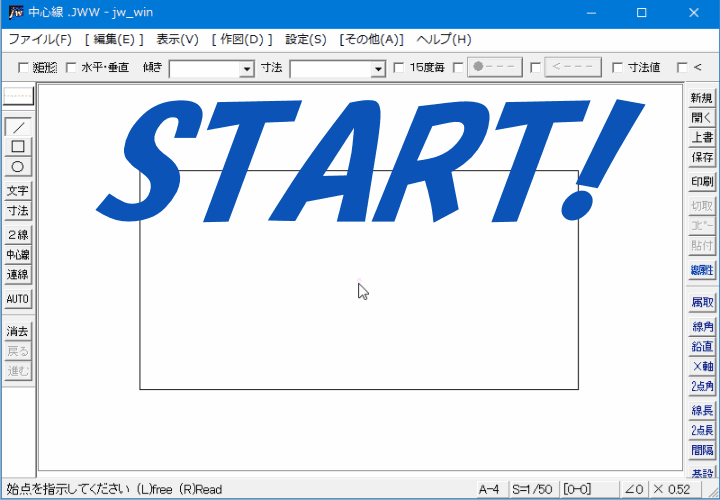
キャプチャー動画の中で矩形の角を右クリックで指示していましたが、中心線を描く対象の線の指示は、線を左クリックしても大丈夫で中心線を描く始点と終点を矩形の角を右クリックで指示すれば、端から端まで正確に描くことができますので、必要な時にこの使い方をしてください。

次は、こちらです。![]() Jw_cad 円の中心線の描き方
Jw_cad 円の中心線の描き方
Jw_cad 円の中心線を描く使い方の練習をしましょう。
スポンサーリンク
